Watermark biasanya digunakan untuk menunjukkan kepemilikan atau klasifikasi suatu dokumen. Pada artikel ini, kita akan belajar bekerja dengan watermark dalam dokumen word menggunakan Aspose.Words for .NET API. Mari kita bahas kasus penggunaan berikut yang terkait dengan tanda air.
- Tambahkan Tanda Air Teks di Dokumen Word dengan C#
- Tambahkan Tanda Air Gambar di Dokumen Word dengan C#
- Hapus Tanda Air dari Dokumen Word dengan C#
Tambahkan Tanda Air Teks di Dokumen Word dengan C#
Anda dapat menambahkan atau menyisipkan tanda air teks dalam dokumen kata, baik itu file DOC atau DOCX. Cukup ikuti langkah-langkah di bawah ini untuk menambahkan watermark teks:
- Muat file DOC/DOCX masukan
- Atur TextWatermarkOptions yang berbeda termasuk Font dan Layout
- Atur teks tanda air
- Simpan file kata keluaran
Cuplikan kode berikut menunjukkan cara menambahkan watermark di dokumen word (DOC/DOCX) menggunakan C#:
Document doc = new Document(dataDir + "Document.docx");
TextWatermarkOptions options = new TextWatermarkOptions()
{
FontFamily = "Arial",
FontSize = 36,
Color = Color.Black,
Layout = WatermarkLayout.Diagonal,
IsSemitrasparent = true
};
doc.Watermark.SetText("CONFIDENTIAL", options);
doc.Save(dataDir + "AddTextWatermark_out.docx");
Tangkapan layar di bawah ini adalah contoh keluaran yang dibuat oleh cuplikan kode C# di atas:
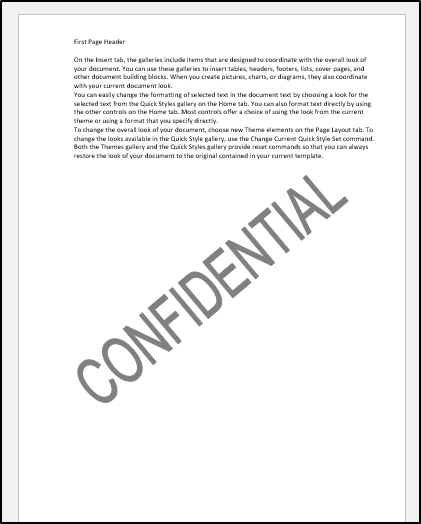
Tambahkan Tanda Air Gambar di Dokumen Word dengan C#
Anda juga dapat menambahkan gambar sebagai tanda air di dokumen kata. Gambar dapat ditambahkan selain teks, seperti yang telah kita pelajari pada contoh sebelumnya. Anda dapat mengikuti langkah-langkah di bawah ini untuk menambahkan tanda air gambar dalam dokumen kata:
- Muat file kata masukan
- Inisialisasi objek ImageWatermarkOptions
- Tetapkan gambar sebagai tanda air di dokumen kata
- Simpan file keluaran
Cuplikan kode berikut didasarkan pada langkah-langkah berikut yang menunjukkan cara menambahkan tanda air gambar di dokumen kata menggunakan C#:
Document doc = new Document(dataDir + "Document.doc");
ImageWatermarkOptions options = new ImageWatermarkOptions()
{
IsWashout = false
};
doc.Watermark.SetImage(Image.FromFile(dataDir + "Watermark.jpg"), options);
doc.Save(dataDir + "AddImageWatermark_out.docx");
Kami telah menggunakan gambar logo Aspose sebagai contoh gambar sehingga Anda dapat mengamati keluaran dalam Pratinjau Cetak aplikasi Microsoft Word di mana gambar ditetapkan sebagai tanda air dokumen. Tangkapan layar berikut menggambarkan file kata keluaran:
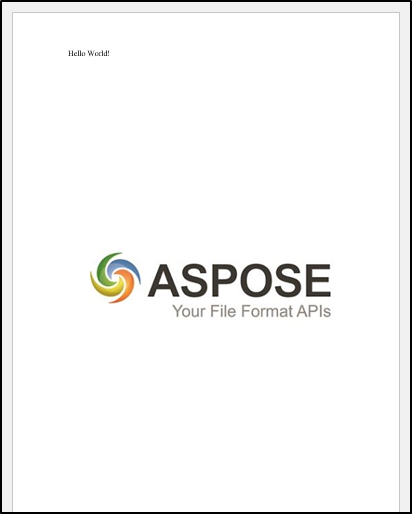
Hapus Tanda Air di Dokumen Word menggunakan C#
Anda dapat dengan mudah menghilangkan atau menghapus watermark dari dokumen word menggunakan C#. Mari kita ikuti langkah-langkah di bawah ini untuk menghapus tanda air dari dokumen kata.
- Muat file kata masukan
- Tentukan jenis tanda air yang akan dihapus
- Hapus tanda air
- Simpan file kata keluaran
Cuplikan kode berikut menunjukkan cara menghapus tanda air dari dokumen kata dengan C#:
Document doc = new Document(dataDir + "AddTextWatermark_out.docx");
if (doc.Watermark.Type == WatermarkType.Text)
{
doc.Watermark.Remove();
}
doc.Save(dataDir + "RemoveWatermark_out.docx");
Kesimpulan
Kami telah belajar cara menambahkan atau menyisipkan tanda air teks di dokumen kata. Selain itu, kami juga telah menjelajahi cara menambahkan tanda air gambar di dokumen kata. Anda dapat menggunakan fitur-fitur ini secara terpisah atau mungkin juga dalam kombinasi, yaitu menambahkan teks dan watermark gambar pada dokumen word secara bersamaan. Selain itu, aplikasi .NET Anda cukup efisien untuk menghapus atau menandai air dari dokumen kata. Kami telah membuat artikel ini sebagai panduan sederhana untuk bekerja dengan watermark di word. Jika ada pertanyaan atau masalah, silakan hubungi kami melalui Forum Dukungan Gratis.